photoshop CS3中文版教程之一快速入门
Photoshop CS3详细教程

Photoshop CS3一、魔术棒法一、魔术棒法——————最直观的方法最直观的方法适用范围:图像和背景色色差明显,背景色单一,图像边界清晰。
方法意图:通过删除背景色来获取图像。
方法缺陷:对散乱的毛发没有用。
使用方法:1、点击“魔术棒”工具;2、在“魔术棒”工具条中,在“连续”项前打勾;3、“容差”值填入“20”。
(值可以看之后的效果好坏进行调节);4、用魔术棒点背景色,会出现虚框围住背景色;5、如果对虚框的范围不满意,可以先按CTRL+D 取消虚框,再对上一步的“容差”值进行调节;6、如果对虚框范围满意,按键盘上的DELE 键,删除背景色,就得到了单一的图像。
二、色彩范围法二、色彩范围法——————快速快速适用范围:图像和背景色色差明显,背景色单一,图像中无背景色。
方法意图:通过背景色来抠图。
方法缺陷:对图像中带有背景色的不适用。
使用方法:1、颜色吸管拾取背景色;2、点击菜单中“选择”功能里的“色彩范围”功能;3、在“反相”项前打勾,确定后就选中图像了。
三、磁性索套法磁性索套法——————方便、精确、快速和我常用的方法方便、精确、快速和我常用的方法适用范围:图像边界清晰。
方法意图:磁性索套会自动识别图像边界,并自动黏附在图像边界上。
方法缺陷:边界模糊处需仔细放置边界点。
使用方法:1、右击“索套”工具,选中“磁性索套”工具;2、用“磁性索套”工具,沿着图像边界放置边界点,两点之间会自动产生一条线,并黏附在图像边界上。
3、边界模糊处需仔细放置边界点。
4、索套闭合后,抠图就完成了。
四、(索套)羽化法四、(索套)羽化法——————粗加工粗加工适用范围:粗略的抠图。
方法意图:粗略抠图,不求精确。
方法缺陷:图像边界不精确。
使用方法:1、点击“索套”工具;2、用索套粗略地围住图像,边框各处要与图像边界有差不多的距离;这点能保证之后羽化范围的一致性,提高抠图的精确性;3、右击鼠标,选择“羽化”功能;4、调节羽化值,一般填入“20”,确定后就粗略选中图像了。
adobe photoshop cs3教程

Adobe Photoshop CS3教程介绍Adobe Photoshop CS3是一款图像处理软件,广泛应用于图像编辑、合成、设计等领域。
本教程将为您介绍Adobe Photoshop CS3的基本功能和操作方法,帮助您快速入门并熟练使用该软件。
安装首先,您需要从Adobe官方网站下载并安装Adobe Photoshop CS3软件。
安装过程较为简单,并提供了对应的安装向导指导您完成安装步骤。
软件界面Adobe Photoshop CS3的界面由多个面板组成,主要包括工具栏、选项栏、图层面板等。
以下是对软件界面的简要介绍:工具栏工具栏位于软件界面的左侧,默认显示主要的图像处理工具,如矩形选框工具、画笔工具、渐变工具等。
您可以通过点击工具栏上的图标选择相应的工具进行操作。
选项栏选项栏位于工具栏的下方,显示当前所选工具的相关选项和设置。
当您选择不同的工具时,选项栏会自动更新并显示相应的选项。
图层面板图层面板位于软件界面的右侧,默认显示当前文档的图层信息。
您可以通过图层面板对图层进行编辑、排序、组合等操作。
基本操作打开和保存图像要打开一张图像,您可以点击菜单栏中的“文件”选项,然后选择“打开”,并在文件浏览器中选择要打开的图像文件。
同样地,要保存已编辑的图像,您可以点击菜单栏中的“文件”选项,然后选择“保存”或“另存为”。
图像调整Adobe Photoshop CS3提供了多种图像调整的功能,可以帮助您对图像进行颜色校正、亮度对比度调整等操作。
您可以通过菜单栏中的“图像”选项来进行这些调整,也可以使用快捷键。
图层操作图层是Adobe Photoshop CS3中非常重要的概念,您可以将不同的元素、效果放置在不同的图层上进行编辑。
通过图层面板,您可以添加、删除、重命名图层,还可以对图层进行可见性、透明度、混合模式等设置。
选择和变换Adobe Photoshop CS3提供了多种选择和变换工具,如矩形选框工具、椭圆选框工具、变换工具等。
PhotoshopCS3的使用方法

1.1.2 Photoshop CS3的新增功能
1.界面 2.工具箱 3.快速选择工具 4.重新定义选区边缘 5.仿制源 6.“黑白”命令 7.消失点
返回本节
1.1.3 Photoshop CS3应用领域
Photoshop CS3以其强大的位图编辑功能, 灵活的操作界面,开发式的结构,早已渗透到 了平面印刷设计、建筑装潢、游戏场景设计、 广告设计、网页制作、动画制作、照片处理等 图像设计的各个领域,Photoshop CS3又开发了 Adobe Bridge、文件浏览器的下一代产品、数 码相机RAW格式多图像处理等功能,更加奠定了 Photoshop CS3在各种图形编辑领域的主导地位。
Photoshop CS3中文版技能教程
第1章 Photoshop CS3 简介
【学习目标】
1. 初识Photoshop CS3 2. 掌握Photoshop CS3的工作界面 3. 了解图像处理的基本概念
第1章 Photoshop CS3 简介
1.1 初识Photoshop CS3 1.2 Photoshop CS3的工作界面
1.3.3图像的文件格式
1.PSD(*.PSD) PSD格式是中文版Photoshop CS3本身专用的文件格式, 也是新建文件时默认的存储文件格式。 2.BMP(*.BMP) 3.JPEG(*.JPG) JPEG格式是一种压缩率很高的文件格式 4.TIFF(*.TIFF) TIFF格式也是一种应用性非常广泛的图像文件格式。 5.GIF(*.GIF) GIF格式为256色RGB图像文件格式,其特点是文件尺寸 较小,支持透明背景,特别适合作为网页图像。 6.PDF(*.PDF)
返回本章目录
1.3.1 位图与矢量图
AdobePhotoshopCS3教程

AdobePhotoshopCS3教程Adobe Photoshop CS3 教案(⼀)第⼀节、基本知识的介绍1、常⽤术语、概念及主要功能2、常⽤图像模式及相关概念3、PS系统设置4、⼯作环境的预置⼀、常⽤术语、概念及主要功能:1、概念及主要功能简介:PS是⼀个⽤于图像制作和处理的软件,CS3是⾏业内最专业的图像编辑标准软件。
2、主要功能和⽤途:它可对数码照⽚进⾏调⾊、修复、美化,还可以⽤来抠像和做特殊效果。
⼀般⽤它来制作户外平⾯展⽰设计、数码产品、包装、宣传等平⾯设计,后期处理以及⼆维动画。
总的来说,只要是对平⾯图像的制作都可以⽤PS。
⼆、常⽤图像模式和类型1、常⽤图像模式Array⼀般我们作图时有9种常⽤模式,分别为:(1)、位图模式:⿊⾊和⽩⾊构成的,必须先转为灰度模式。
(2)、灰度模式:⿊、⽩、灰构成。
(3)、双⾊调模式:可以通过⾊调为图像添加颜⾊,必须先转为灰度模式。
(4)、索引模式:专业的⽹络图像颜⾊模式,只能显⽰256种颜⾊。
常常失真,但能减⼩⽂件的存储空间。
(5)、RGB:红、绿、蓝三类颜⾊构成,⽅便,显⽰效果很好。
(6)、CMYK:印刷颜⾊模式,打印在图纸上,油墨的光线吸收性⽐较好。
(7)、Lab:PS内部颜⾊模式,⽬前包含⾊彩范围最⼴的颜⾊模式,但是它是基于⼈对颜⾊的感觉,描述的是颜⾊显⽰的⽅式,⽽不是⽣成颜⾊所需要的特定⾊数的数量。
(8)、多通道:(9)、HSB:以颜⾊的⾊相(H)、饱和度(S)、和亮度(B)为基础的动态。
2、 RGB颜⾊模式。
⼀般常⽤RGB模式,因为:第⼀、图像⽂件默认的颜⾊就是RGB,⼤多软件都采⽤这种模式。
第⼆、在PS中的⼤部分功能都能在RGB模式下操作。
第三、采⽤RGB模式时编辑相对其他模式编辑要清晰些,⽽且能快速和较为准确的输出颜⾊。
三、图像相关概念及类型图像分为位图和⽮量图形两种,像素和分辨率是图像的两个重要的概念。
1、位图位图也就是点阵图,栅格图像,是由⼀个个⽅格组成,⽽每个⽅格就是⼀个像素。
pscs3教程

pscs3教程PS CS3 是 Adobe 公司为设计师和图像编辑爱好者推出的一款专业图像处理软件。
它在图像编辑、照片修饰、插图制作和网页设计等方面都具有很高的功能和灵活性,因此深受用户的喜爱。
本文将为大家介绍 PS CS3 的基本功能和使用技巧。
首先,我们来了解一下 PS CS3 的界面。
打开软件后,我们可以看到工具栏位于软件窗口的左侧,其中包括了各种常用的绘画和编辑工具,如画笔、橡皮擦、选择工具、修复画笔等。
而右侧是图层面板,图层面板可以让我们对图像的不同部分进行单独编辑和调整,非常方便。
此外,还有菜单栏和选项栏可以进行更为详细的设置。
熟悉软件界面之后,我们就可以开始进行各种操作了。
PS CS3 中最基本的操作就是打开和保存文件了。
点击菜单栏的“文件”选项,选择“打开”可以打开已有的图片文件,而选择“新建”则可以创建一个空白画布并设置尺寸,以便我们进行绘画或设计。
在编辑好一张图片后,我们可以选择“文件”→“保存”将其保存为PSD格式,以便后续的编辑;或者选择“文件”→“另存为”将其保存为其他常见的图像格式,如JPEG、PNG等。
接下来,我们来介绍一下常用的绘画工具。
PS CS3 提供了多种画笔选项,可以绘制出各种不同的效果。
例如,在工具栏中选择“画笔工具”,然后在选项栏中选择喜欢的画笔形状和大小,就可以开始绘画了。
另外,还可以在选项栏中设置画笔的透明度、流量等属性,以及使用不同的画笔模式,如正常、叠加、颜色加深等,从而实现更加细致和丰富的效果。
除了绘画工具,修图工具也是 PS CS3 中非常重要的一部分。
在工具栏中,我们可以找到许多用于修复图片的工具,如修补工具、修复画笔、剪切修复工具等。
这些工具可以帮助我们去除图片中的瑕疵、修复划痕,甚至可以对人物的皮肤进行美容处理。
通过巧妙地使用这些工具,我们可以让图片更加清晰和完美。
另外一个重要的功能是图层功能。
图层可以理解为透明的贴纸,我们可以将不同的图像叠加在一起,并且可以对每个图层进行独立的编辑和调整。
Photoshop CS3基础知识
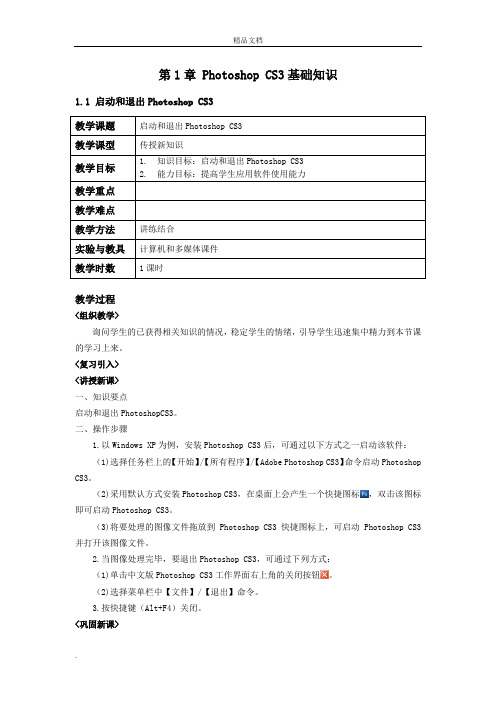
第1章 Photoshop CS3基础知识1.1 启动和退出Photoshop CS3教学课题启动和退出Photoshop CS3教学课型传授新知识教学目标1.知识目标:启动和退出Photoshop CS32.能力目标:提高学生应用软件使用能力教学重点教学难点教学方法讲练结合实验与教具计算机和多媒体课件教学时数1课时教学过程<组织教学>询问学生的已获得相关知识的情况,稳定学生的情绪,引导学生迅速集中精力到本节课的学习上来。
<复习引入><讲授新课>一、知识要点启动和退出PhotoshopCS3。
二、操作步骤1.以Windows XP为例,安装Photoshop CS3后,可通过以下方式之一启动该软件:(1)选择任务栏上的【开始】/【所有程序】/【Adobe Photoshop CS3】命令启动Photoshop CS3。
(2)采用默认方式安装Photoshop CS3,在桌面上会产生一个快捷图标,双击该图标即可启动Photoshop CS3。
(3)将要处理的图像文件拖放到Photoshop CS3快捷图标上,可启动Photoshop CS3并打开该图像文件。
2.当图像处理完毕,要退出Photoshop CS3,可通过下列方式:(1)单击中文版Photoshop CS3工作界面右上角的关闭按钮。
(2)选择菜单栏中【文件】/【退出】命令。
3.按快捷键(Alt+F4)关闭。
<巩固新课><课堂练习>[作业布置与设计]复习本课内容,完成课后练习相关内容。
[教学札记]学生由浅入深、由表及里的思维过程,使学生对理论的理解层层深入,思维也渐渐深入,对学习的认识就会逐渐深化。
1.2 Photoshop基本概念教学过程<组织教学>询问学生的已获得相关知识的情况,稳定学生的情绪,引导学生迅速集中精力到本节课的学习上来。
<复习引入><讲授新课>三、知识要点Photoshop CS3的基本概念四、知识解析1.矢量图矢量图不记录像素的数量,与分辨率无关。
photoshopCS3最完整教程

FocalBlade:创建焦点渐变效 果,使图像的焦点更加突出。
特效制作方法
制作星空效果
制作油画效果
使用不同的画笔和滤镜工具,在图像 上绘制星星和流星,再通过调整图层 样式,模拟出真实的星空效果。
使用滤镜和图层样式,模拟油画的纹 理和笔触,为图像添加艺术感。
制作水墨画效果
通过调整色彩平衡、对比度和图层混 合模式,结合画笔和滤镜工具,制作 出水墨画的风格。
增强图像的清晰度,使细节更加突出。
USM锐化
通过调整对比度、半径和阈值来达到锐化效果。
智能锐化
提供更多的控制选项,如锐化边缘、减少噪点等。
外挂滤镜的使用
Knoll Light Factory:模拟真 实灯光效果,为图像添加逼真 的光源。
Alien Skin Exposure:模拟胶 片效果,为图像添加丰富的色 彩和纹理。
路径工具
用于创建和编辑路径,可以绘制直线、曲线和自由形状等路 径。
切片工具与参考线
切片工具
用于将图像分割成多个小块,便于网页设计和图像优化。
参考线
用于在图像中创建辅助线,帮助用户对齐和定位图像元素。
03 PhotoshopCS3图层与蒙版
CHAPTER
图层的基本操作
创建新图层
通过点击“图层”菜单中的“新建” 或使用快捷键Ctrl+Shift+N来创建一 个新的空白图层。
投影
给图层添加阴影效果,可以自定义阴 影的颜色、透明度、角度和距离等参 数。
内阴影
给图层添加内部阴影效果,使图像呈 现立体感。
外发光
给图层添加外部发光效果,使图像呈 现发光的感觉。
内发光
给图层添加内部发光效果,使图像呈 现发光的感觉。
PhotoshopCS中文实例教程基础操作
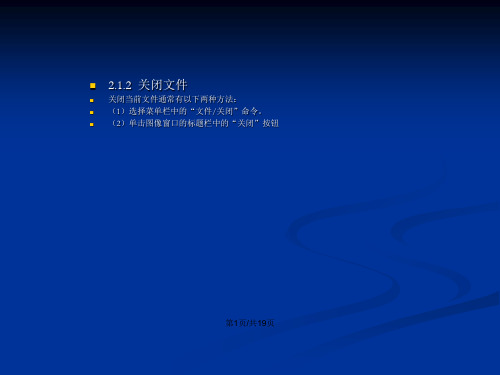
2.3.4 分割图片(切片工具和切片选择工具)
切片工具可以将图像分割成多个小的部分,切片会分别存储为独立的文件,在网页设计 中切片工具运用得很广泛。
第16页/共19页
2.3.5 图像大小和画布大小
当图像需要调整几何尺寸时,可以使用图像大小和画布大小两个命令。
第17页/共19页
2.4 实例:调整镜头倾斜的图片并按要求保存
“导航器”面板用以对图像进行选择性区域预览,精确放大或缩小图像显示。
第9页/共19页
2.2.4 缩放工具查看图像
“缩放工具”的作用是放大或缩小画面,以便对图像的局部进行编辑。
第10页/共19页
2.2.5 抓手查看图像
使用“抓手”工具在画面中拖动,移动图像的观察区域,以便快速观看图像窗口中显 示不下的内容。
第5页/共19页
2.1.7 在Mini Bridge中浏览
Mini Bridge面板用于快捷查找图片,但Mini Bridge以面板的形式在Photoshop中就可以查 看图片,因此比Bridge浏览更加方便快捷,其用法和Bridge的基本相同。
第6页/共19页
2.2 查 看 图 像
2.2.1 选择屏幕模式
第11页/共19页
2.2.6 旋转视图工具旋转查看图像
使用“旋转视图工具”可以在不破坏图像的情况下旋转画布,并且不会使图像变形。需 要注意的是,使用旋转视图功需要显卡支持OpenGL。
第12页/共19页
2.3 改变图像大小 2.3.1 “裁剪工具”裁剪照片
当只需要素材图像中的部分内容,可以使用“裁剪工具”来裁切图像,将裁剪框外的图 像去除,从而突出照片的主体对象。
第3页/共19页
2.1.5 保存文件
PhotoshopCS3最新入门教程

网格和参考线也是用于精确地确定图像或元素的具体位置。
优化工作环境
• 设置键盘快捷键
在Photoshop中用户可以自己定于各菜单选项或工具、面板相关命令的快捷键 ,或者对原有快捷键进行调整。并且可以将快捷键列表以Web文档方式进行简 单整理并保存。
• 设置菜单
Photoshop提供了显示或隐藏菜单的功能,可以根据需要显示和隐藏指定的 菜单命令,以使设计师可以自定义常用的菜单显示方案。使用该功能能够指定 菜单命令的显示颜色,以辨认不同的菜单命令。
• PNG格式
采用PNG格式保存图像与JPEG不同的是,PNG格式是一种无损失 的压缩方式,并且PNG还支持通道定义的透明等级。
• TIFF格式
该格式是一种无损压缩的保存方式,即保存为此格式时,不会 造成图像的丢失,且原图像的质量不会受到任何影响,一般用于 设计作品输出格式。
像素:(px0)
英寸:(dpi)
•
“工具” 面板
(在
Photoshop 中称为“工 具”调板) 包含用于创 建和编辑图 像、图稿、 页面元素等 的工具。相 关工具将编 为一组。
• “工具”面板 选择工具
第 三章 选区的创建与编辑方法
• 1.选区创建工具主要包括哪些?
在Photoshop 中利用标准规则选区工具、不规则套索工具、智能魔术棒工 具选区创建、色彩范围选区可以根据不同的图像内容进行有选择的选区创 建。
• 2.怎样对Photoshop工作环境进行 优化设置?
可以根据设计师自身喜好,在“键盘快捷键”与“菜单” 对话框中,对软件的快捷键与菜单显示颜色进行个性化设置 。
文件管理
• 新建文件
启动Photoshop CS2,执行“文件> 新建”命令,在弹出的“新建 ”对话框中可以设置文件大小、分辨率、颜色模式等。这里主要 详细介绍“新建”对话框中的各项参数设置,如下图所示 。
photoshop-CS3基础教程
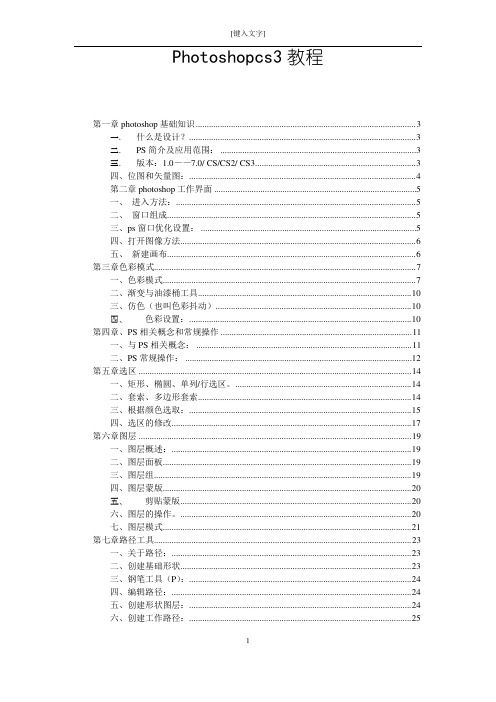
Photoshopcs3教程第一章photoshop基础知识 (3)一.什么是设计? (3)二.PS简介及应用范围: (3)三.版本:1.0——7.0/ CS/CS2/ CS3 (3)四、位图和矢量图: (4)第二章photoshop工作界面 (5)一、进入方法: (5)二、窗口组成 (5)三、ps窗口优化设置: (5)四、打开图像方法 (6)五、新建画布 (6)第三章色彩模式 (7)一、色彩模式 (7)二、渐变与油漆桶工具 (10)三、仿色(也叫色彩抖动) (10)四、色彩设置: (10)第四章、PS相关概念和常规操作 (11)一、与PS相关概念: (11)二、PS常规操作: (12)第五章选区 (14)一、矩形、椭圆、单列/行选区。
(14)二、套索、多边形套索 (14)三、根据颜色选取: (15)四、选区的修改 (17)第六章图层 (19)一、图层概述: (19)二、图层面板 (19)三、图层组 (19)四、图层蒙版 (20)五、剪贴蒙版 (20)六、图层的操作。
(20)七、图层模式 (21)第七章路径工具 (23)一、关于路径: (23)二、创建基础形状 (23)三、钢笔工具(P): (24)四、编辑路径: (24)五、创建形状图层: (24)六、创建工作路径: (25)七、路径与选区的相互转换: (25)八、文字工具: (25)第八章工具的使用 (26)一、画笔工具 (26)二、历史记录画笔工具 (26)三、修复画笔工具 (27)四、仿制图章工具组 (27)五、橡皮擦工具 (28)六、模糊、锐化、涂抹工具 (28)七、加深减淡和海绵工具 (28)第九章通道知识 (28)第十章颜色调整 (30)第十一章滤镜的使用 (38)第一章photoshop基础知识一.什么是设计?设计是一种设想和构思,把这种设想和构想通过一定的手段使之视觉化的形象创作过程。
二.PS简介及应用范围:photoshop是由美国Adobe公司开发的专门处理位图的图形图像软件,它具有强大的编辑绘制图像、制作图像特效及文字特效的功能。
photoshop课件(免费下载)

中文版Photoshop CS图像处理培训教程
7)面板组
在默认状态下,每一个面板组中的第一个面板为当 前可操作面板,单击相应的面板标签可将该面板置 为当前,单击面板组右侧的“关闭”按钮 将关闭该 组面板;单击“最小化”按钮将收缩面板,只显示 标题栏及标签部分;单击“还原”按钮 则可还原面 板的显示。 选择“窗口”菜单下的面板组命令可以显示或隐藏 相应的面板组。在某一面板上按住鼠标左键不放, 将其拖动至工作界面的空白处释放,可以将该面板 单独拆分出来;将其拖动到其他面板组的面板标签 旁释放则可将其合并到其他面板组中。
中文版Photoshop CS图像处理培训教程
喷绘广告
中文版Photoshop CS图像处理培训教程
5)效果图后期处理
很多逼真的室内或室外建筑效果图场景中 的人物、地面和树木等配景都是经过 Photoshop后期加入的。它可以为室内或室 外模型添加丰富的配景效果。
中文版Photoshop CS图像处理培训教程
1.Photoshop与图像处理
为了使初学者对Photoshop的图像处理功能 有一个较为全面的认识,下面从作品赏析 的角度来了解一下Photoshop在图像处理方 面的应用。
中文版Photoshop CS图像处理培训教程
1)产品形象设计
利用Photoshop强大的绘图功能可以为企业 进行VI设计(标志、名片、便笺和工作牌 等),可以绘制人物、物品、卡通与产品 的形状,并可利用填充、编辑和图层样式 等工具和命令来丰富图像。
中文版Photoshop CS图像处理培训教程
本章导读
Photoshop集设计、图像处理和图像输出于一体, 可以为美术设计人员的作品添加艺术魅力;为摄 影师提供颜色校正和润饰、瑕疵修复以及颜色浓 度调整的绘图、通道、路 径和滤镜等多种图像处理手段,可以设计出灯箱 广告、海报、招贴、宣传画和企业CIS等高质量的 平面作品。本课主要介绍Photoshop CS的启动与 退出、图像文件的基本操作、优化设置Photoshop CS以及一些与Photoshop相关的基本概念,为后面 的学习打下基础。
PhotoshopCS3教程

01 课程简介
03 快捷键值
目录
02 章节内容
课程简介
课程简介
教程是PhotoshopCS3的基础入门视频教程由我爱自学收集于互联并提供在线观看和下载教程总 共有106节课程详细的介绍了 PhotoshopCS3的各种工具和命令的使用方法在线观看请看参考资 料
章节内容
1
第一章
2
第二章
3
第三章
第五章
83、颜色模式-CMYK 84、直方图 85、色阶调整 86、自动色阶对比度和颜色 87、曲线调整 88、色彩平衡 89、亮度对比度 90、黑白调整
第五章
91、色相饱和度 92、去色与灰度 93、匹配图像 94、颜色替换 95、可选颜色 96、通道混合器 97、渐变映射 98、照片滤镜
第五章
工具栏 11、魔棒和快速选择工具 12、精细调整选区边缘 13、选择区的运算 14、移动工具选择层和变换控件 15、多图层的对齐方法 16、多图层准确分布 17、利用自动对齐图层接片
第二章
18、裁剪图像 19、切片工具与参考线切片法 20、编辑与划分切片 21、导出页文件 22、污点修复画笔 23、修复画笔工具 24、修补工具 25、红眼工具
内容摘要
二、进阶技巧:掌握核心功能,挖掘无限可能 1、图像调整:从明暗、色彩到对比度,这里的各项功能将帮你重塑图片的视觉效果。一旦掌握, 你将成为朋友眼中的照片修图大师。 2、图层应用:图层是Photoshop的核心概念之一,通过图层可以轻松实现图片的叠加、遮罩等 效果。从这一步开始,你的创意将插上实现的翅膀。 3、选区制作:选区是Photoshop中重要的操作步骤,通过选区你可以精准地选取图像的某个部 分,从而实现抠图、合成等效果。 4、滤镜应用:滤镜是Photoshop中的魔法之源,它将为你的图片带来各种神秘的效果。从模糊 到扭曲,从素描到油画,PhotoshopCS3的滤镜将助你实现各种创意。
photoshopcs3中文版实例教程

可以对选区进行移动、缩放、旋转、 翻转等操作,还可以对选区进行羽化、 描边、填充等编辑。
利用色彩范围命令抠图
色彩范围命令
通过选择图片中特定的颜色范围来创建选区,从而实现抠图效果。
色彩范围命令的使用技巧
可以通过调整色彩容差、选择范围等参数来控制选区的精度和范围。
利用快速选择工具抠图
快速选择工具
运动模糊”等。
锐化滤镜
增强图像的清晰度,使图像的 边缘更加锐利,如“锐化”、 “智能锐化”等。
扭曲滤镜
对图像进行扭曲变形,创造出 各种视觉效果,如“波浪”、 “扭曲”等。
渲染滤镜
模拟光线和阴影效果,增强图 像的立体感,如“光照效果”
、“云彩”等。
特效的制作
渐变特效
通过渐变工具和混合模 式,将多种颜色混合在 一起,形成渐变效果。
CHAPTER
图像修复工具的使用
01
污点修复画笔工具
用于快速修复图通过手动选择和移动样本像素, 将样本像素的纹理、光照和颜色 信息应用到需要修复的区域。
02
修复画笔工具
通过采样图像区域,将样本像素 的纹理、光照和颜色信息应用到
需要修复的区域。
04
红眼工具
用于快速修复照片中的红眼效果 。
调色命令的使用
色阶命令
通过调整图像的阴影、中间调和高光,对整 个图像的色调进行全局调整。
色相/饱和度命令
通过调整图像的色相、饱和度和亮度,对图 像的色调进行全局或局部调整。
曲线命令
通过调整图像的各个通道,对图像的色调进 行精细调整。
色彩平衡命令
通过调整图像的各个颜色通道,对图像的色 彩进行平衡和调整。
图像的裁剪
选择裁剪工具
- 1、下载文档前请自行甄别文档内容的完整性,平台不提供额外的编辑、内容补充、找答案等附加服务。
- 2、"仅部分预览"的文档,不可在线预览部分如存在完整性等问题,可反馈申请退款(可完整预览的文档不适用该条件!)。
- 3、如文档侵犯您的权益,请联系客服反馈,我们会尽快为您处理(人工客服工作时间:9:00-18:30)。
分享我的文档在 http://www.在 /luzhou888
分享我的文档在 /luzhou888
分享我的文档在 /luzhou888
分享我的文档在 /luzhou888
分享我的文档在 /luzhou888
分享我的文档在 /luzhou888
分享我的文档在 /luzhou888
分享我的文档在 /luzhou888
分享我的文档在 /luzhou888
分享我的文档在 /luzhou888
分享我的文档在 /luzhou888
分享我的文档在 /luzhou888
分享我的文档在 /luzhou888
分享我的文档在 /luzhou888
分享我的文档在 /luzhou888
分享我的文档在 /luzhou888
分享我的文档在 /luzhou888
分享我的文档在 /luzhou888
分享我的文档在 /luzhou888
分享我的文档在 /luzhou888
分享我的文档在 /luzhou888
分享我的文档在 /luzhou888
分享我的文档在 /luzhou888
分享我的文档在 /luzhou888
分享我的文档在 /luzhou888
分享我的文档在 /luzhou888
分享我的文档在 /luzhou888
分享我的文档在 /luzhou888
分享我的文档在 /luzhou888
分享我的文档在 /luzhou888
分享我的文档在 /luzhou888
分享我的文档在 /luzhou888
分享我的文档在 /luzhou888
分享我的文档在 /luzhou888
分享我的文档在 /luzhou888
分享我的文档在 /luzhou888
分享我的文档在 /luzhou888
�
